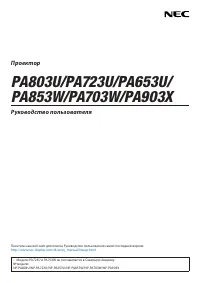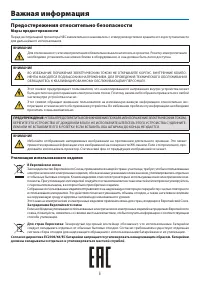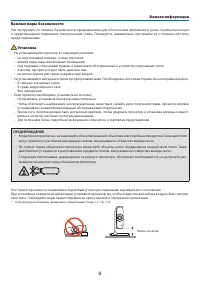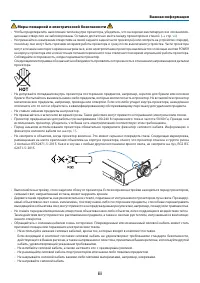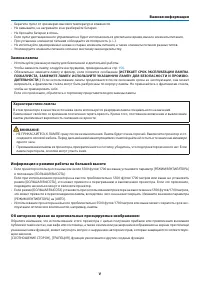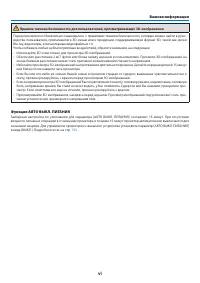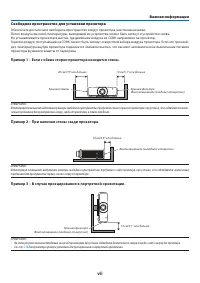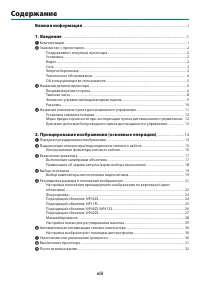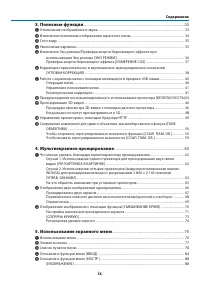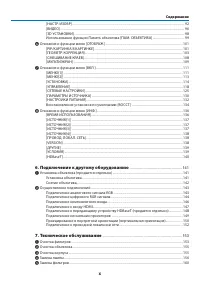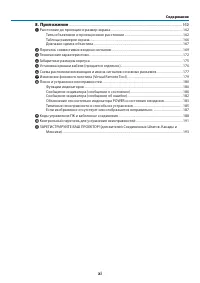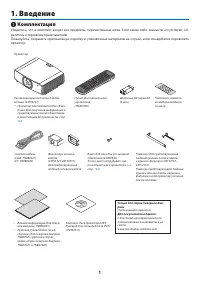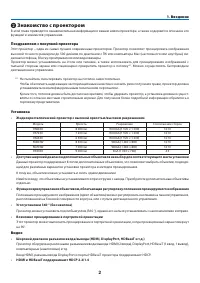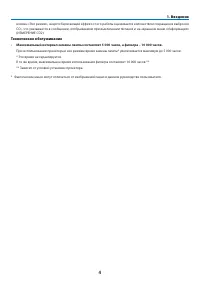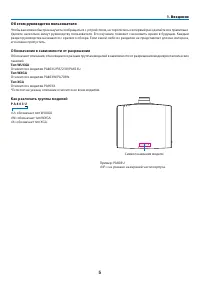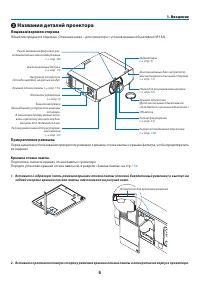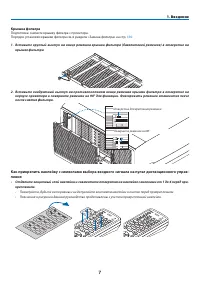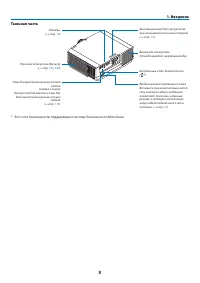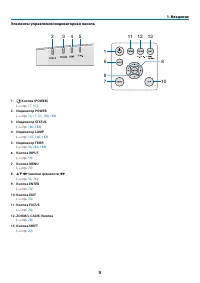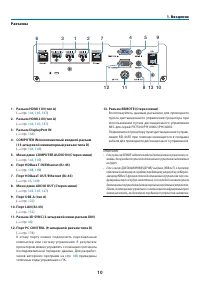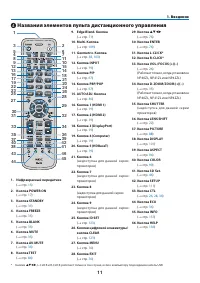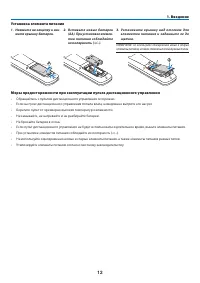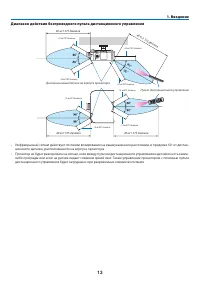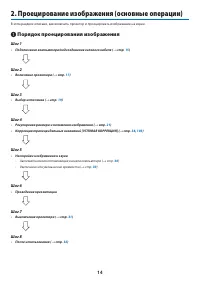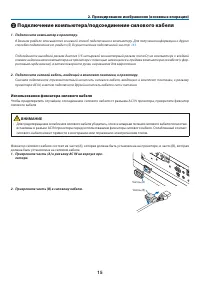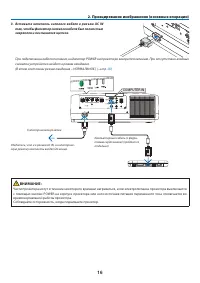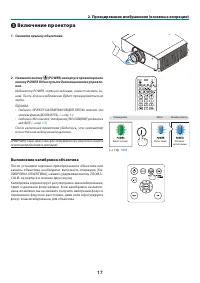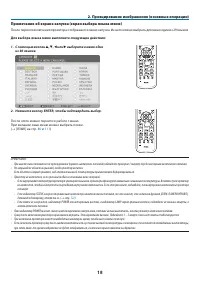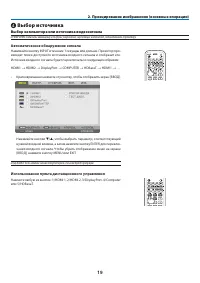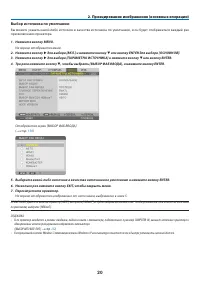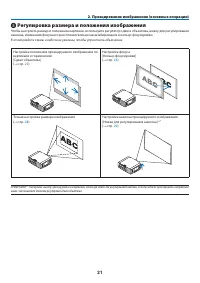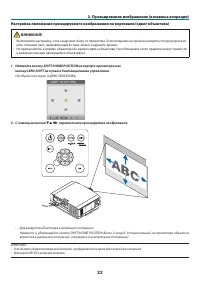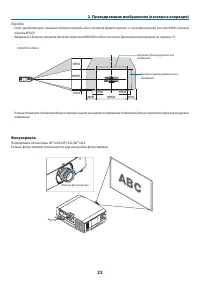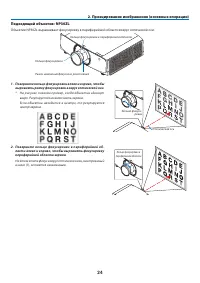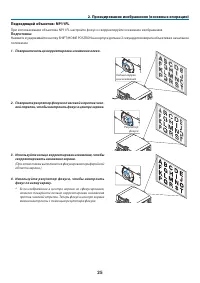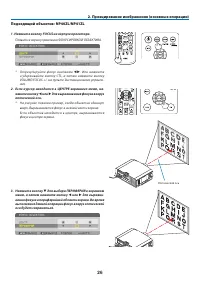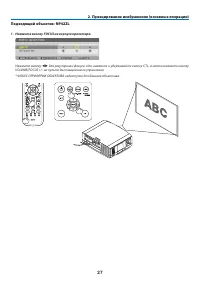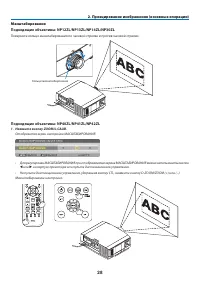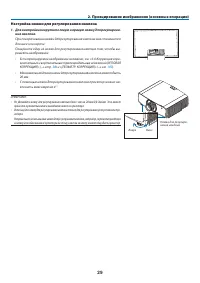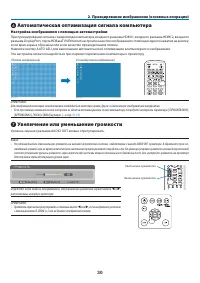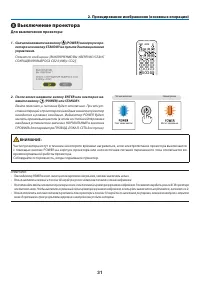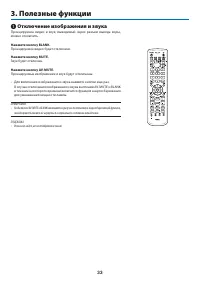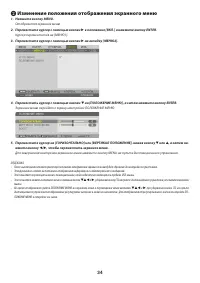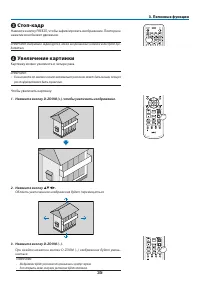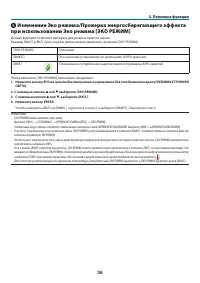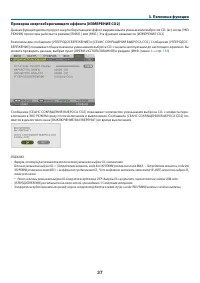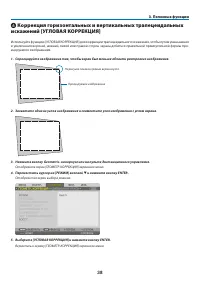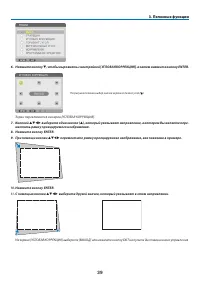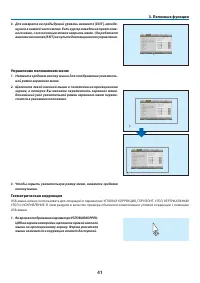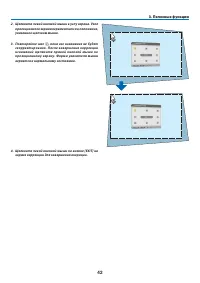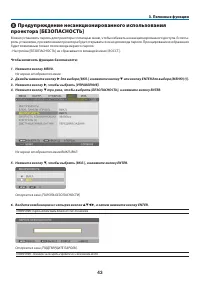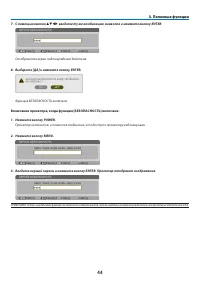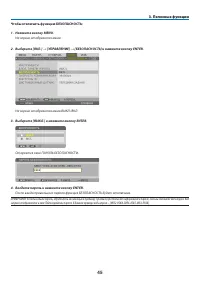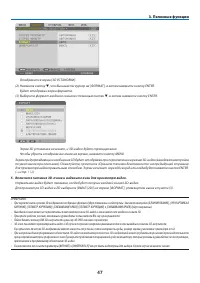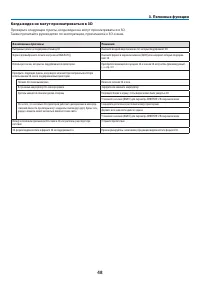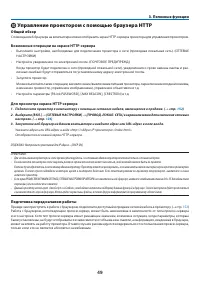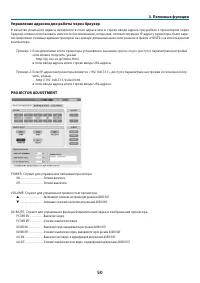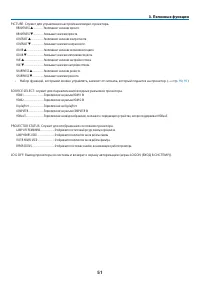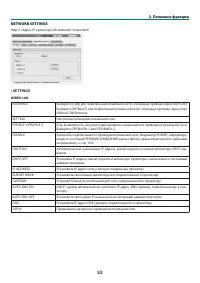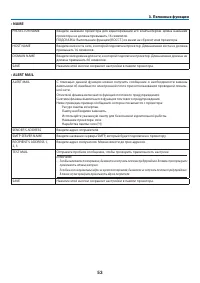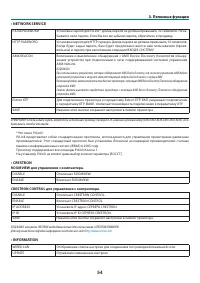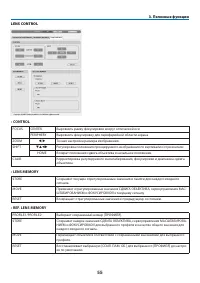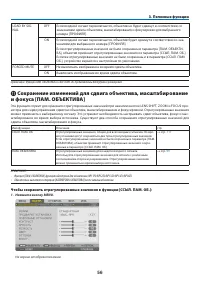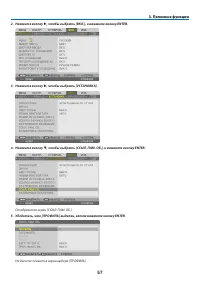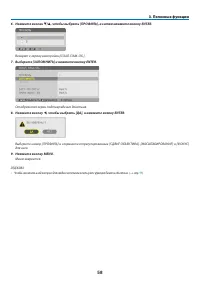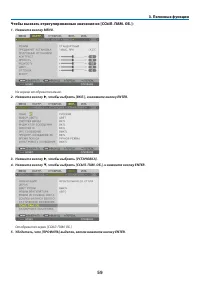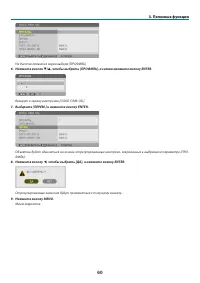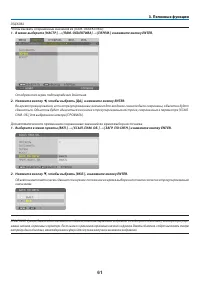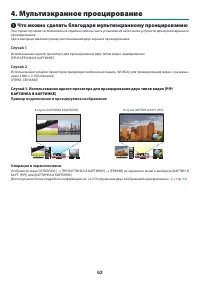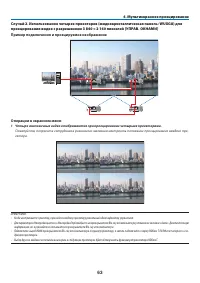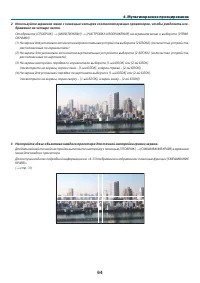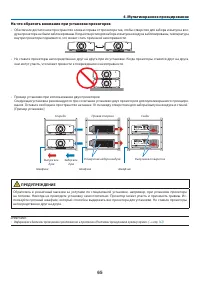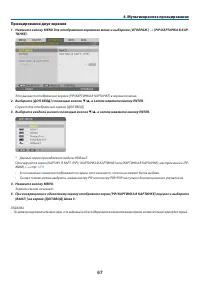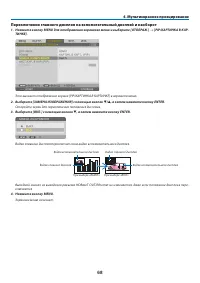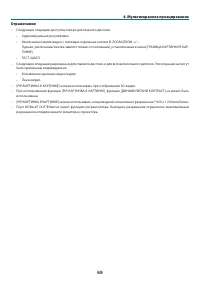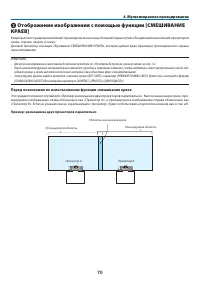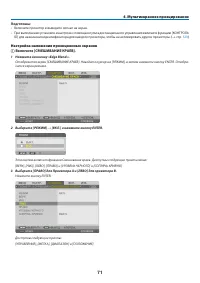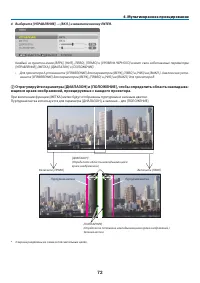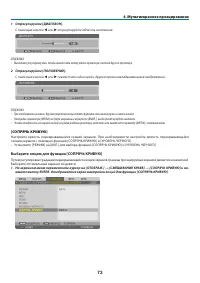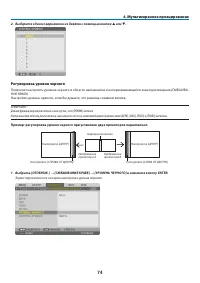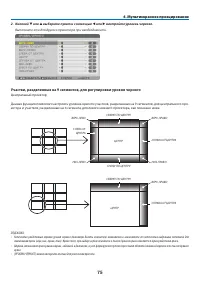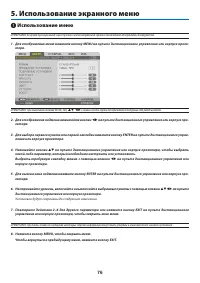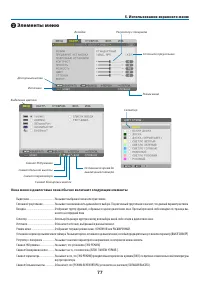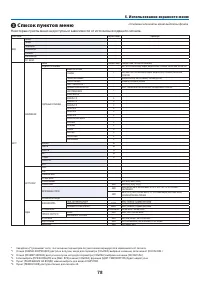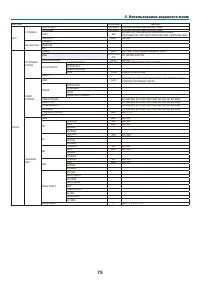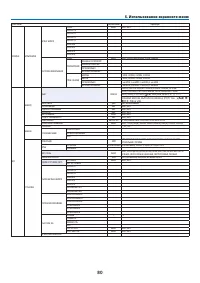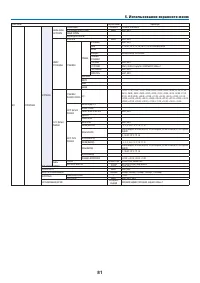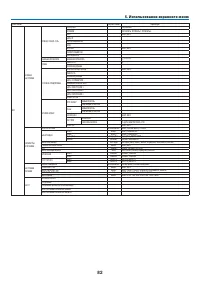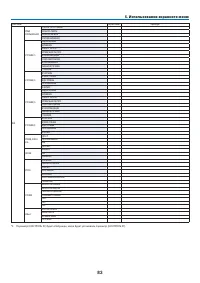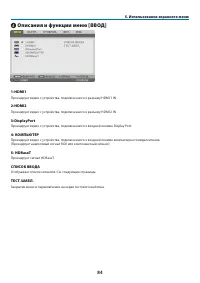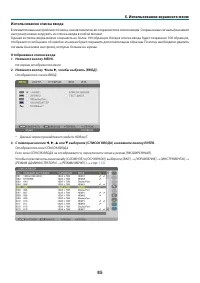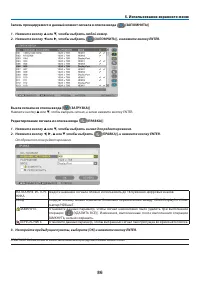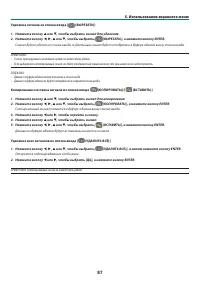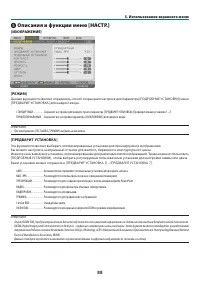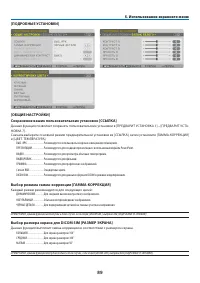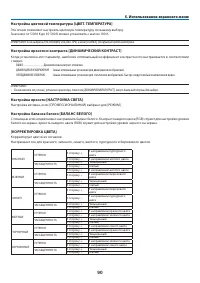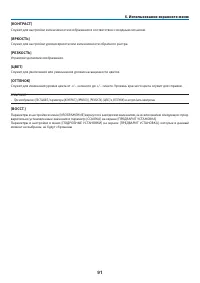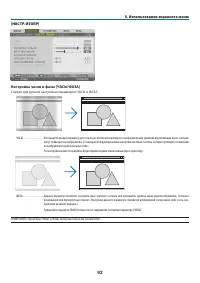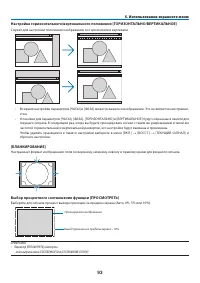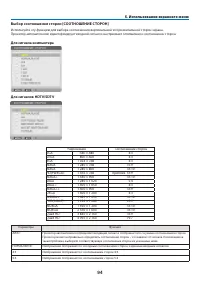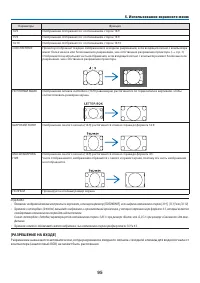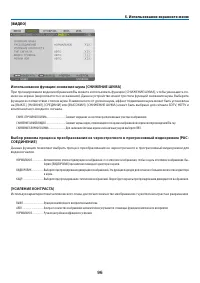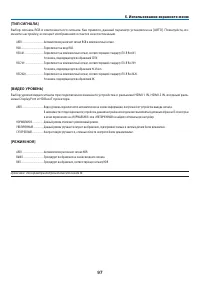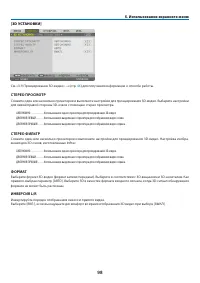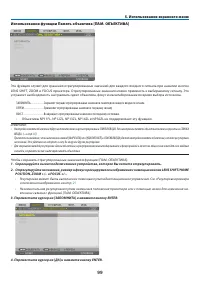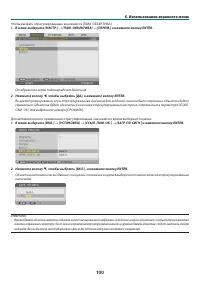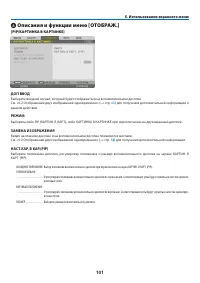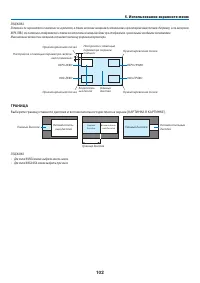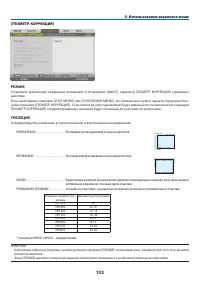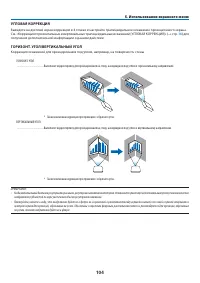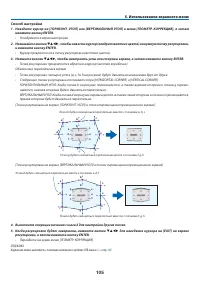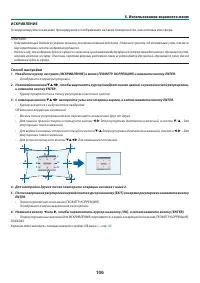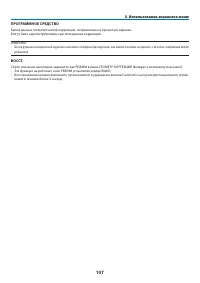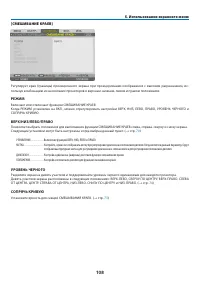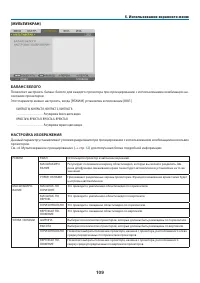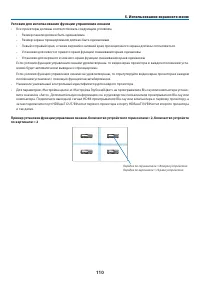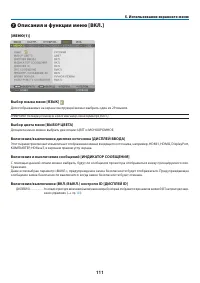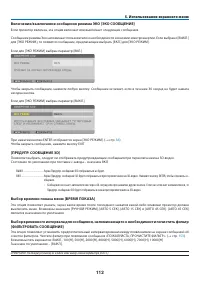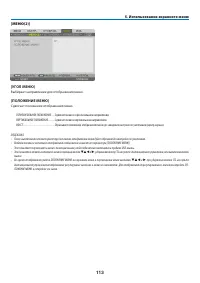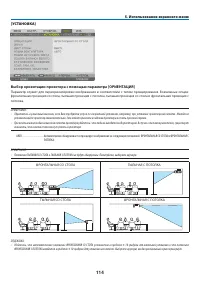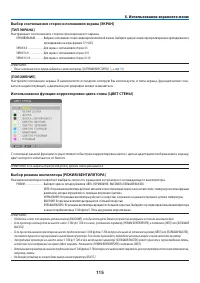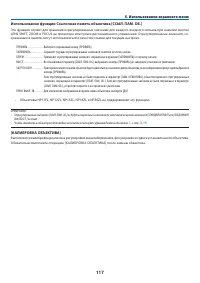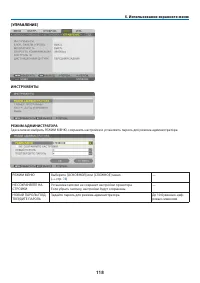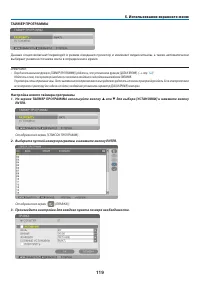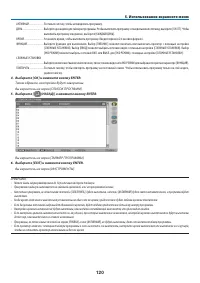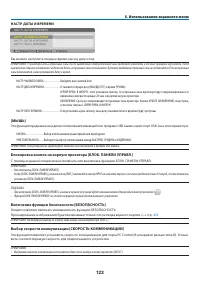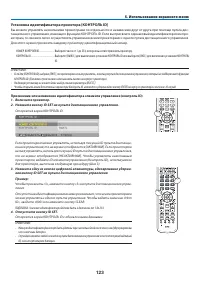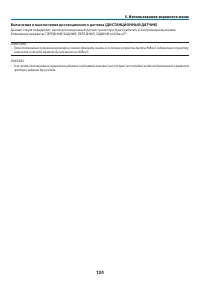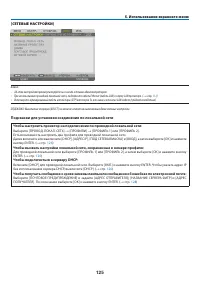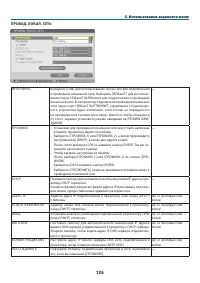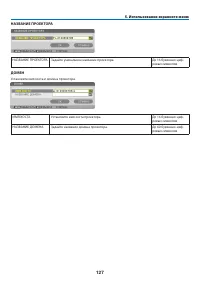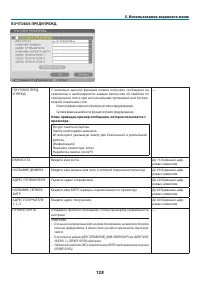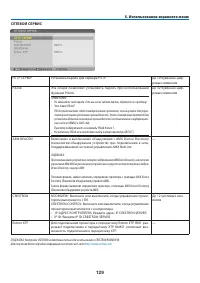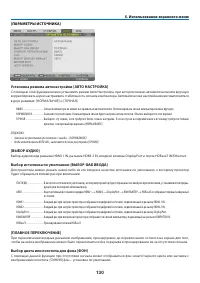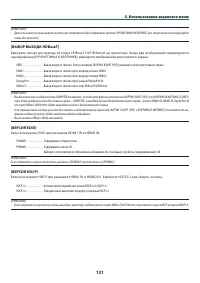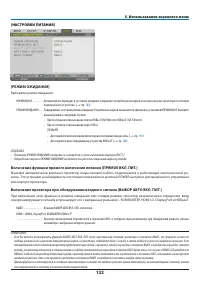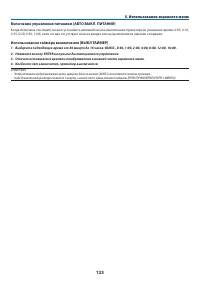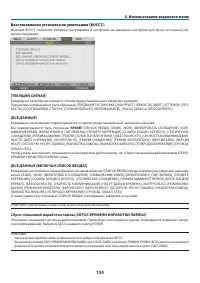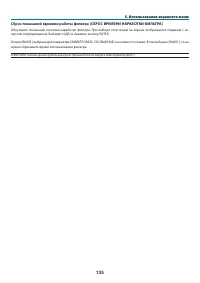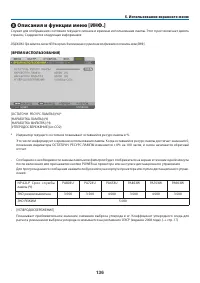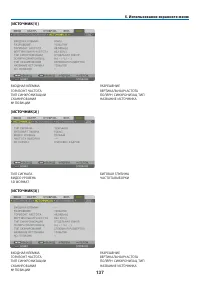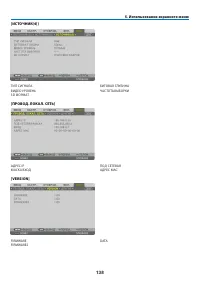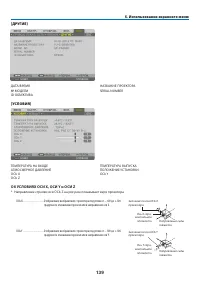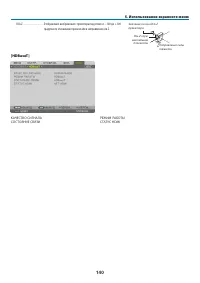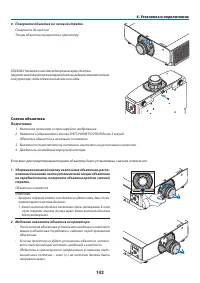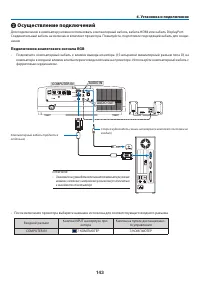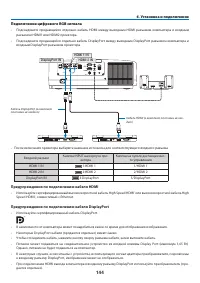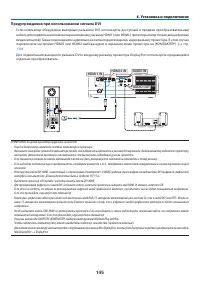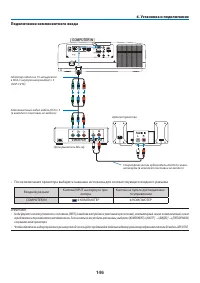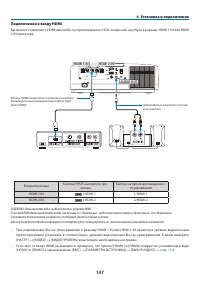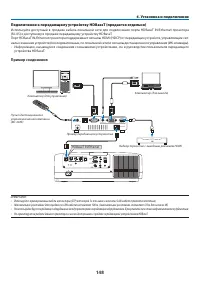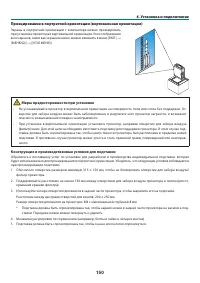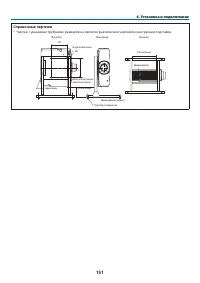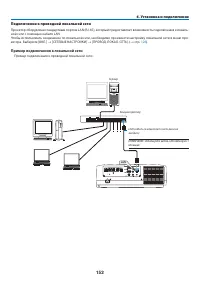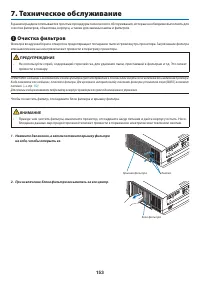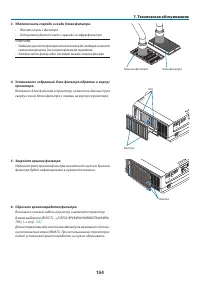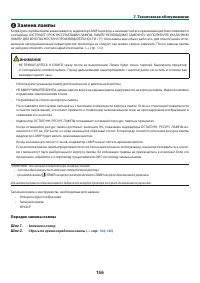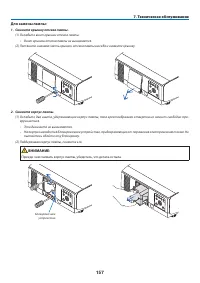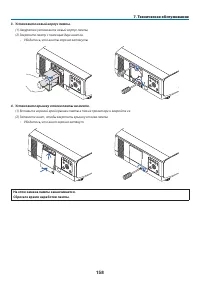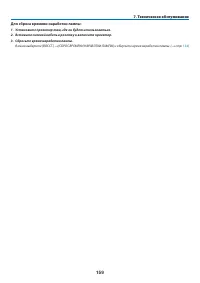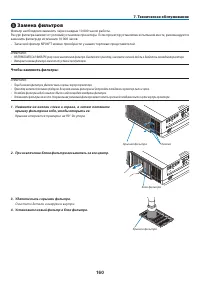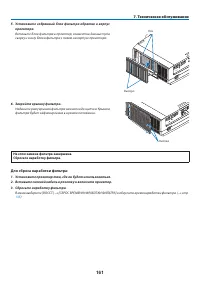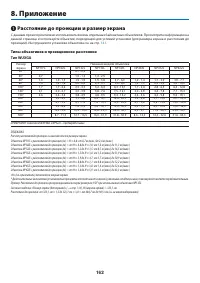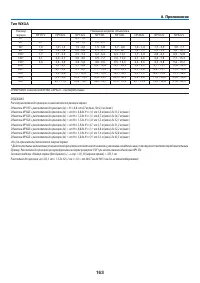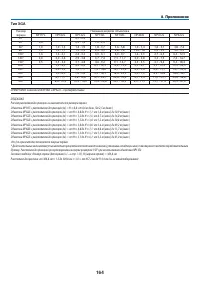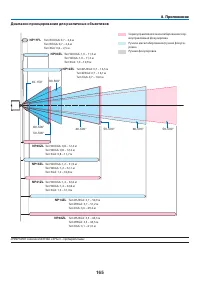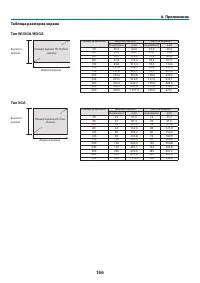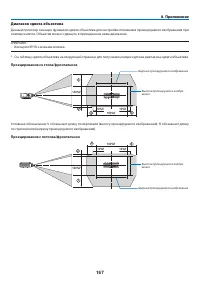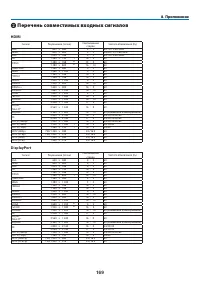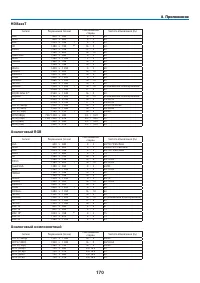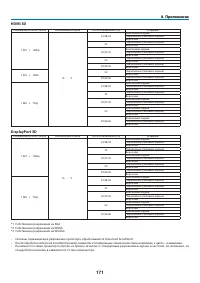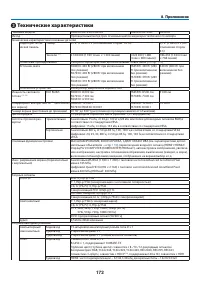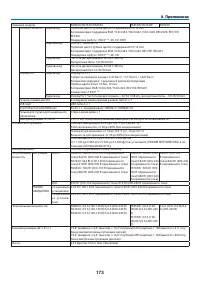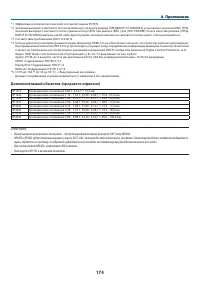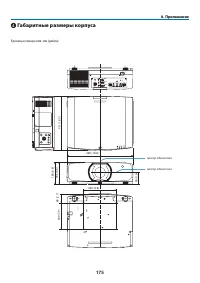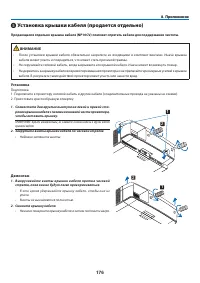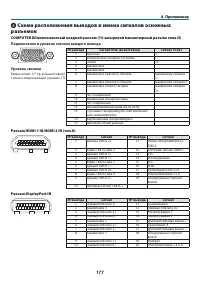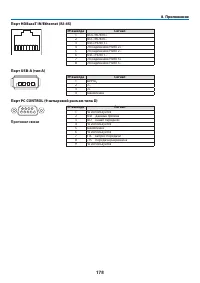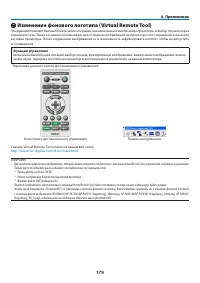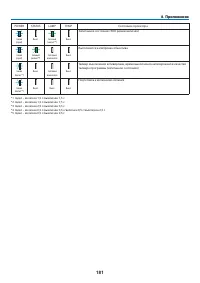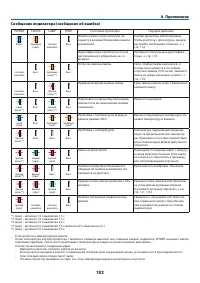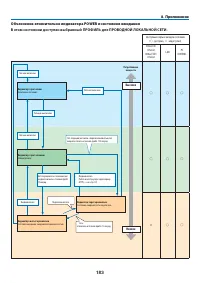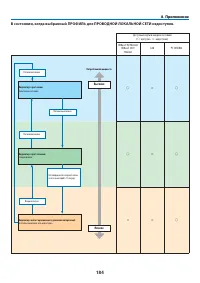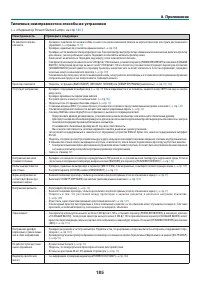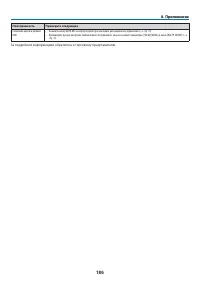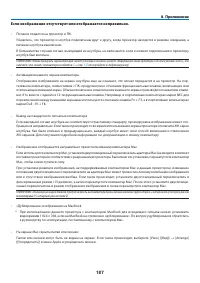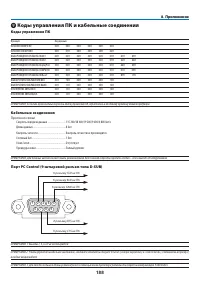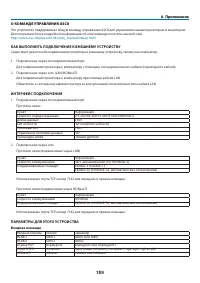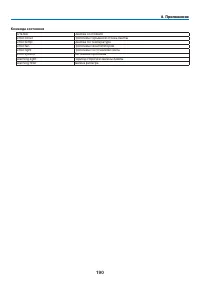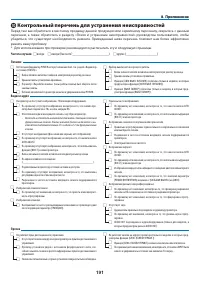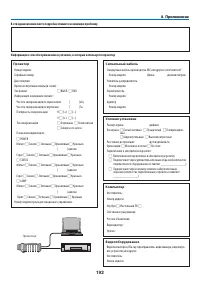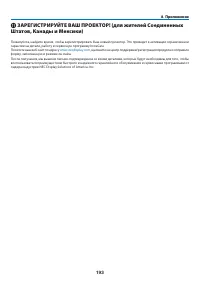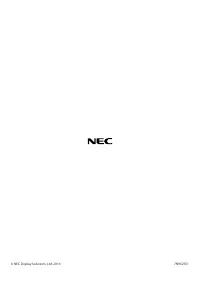Проекторы NEC PA803U - инструкция пользователя по применению, эксплуатации и установке на русском языке. Мы надеемся, она поможет вам решить возникшие у вас вопросы при эксплуатации техники.
Если остались вопросы, задайте их в комментариях после инструкции.
"Загружаем инструкцию", означает, что нужно подождать пока файл загрузится и можно будет его читать онлайн. Некоторые инструкции очень большие и время их появления зависит от вашей скорости интернета.
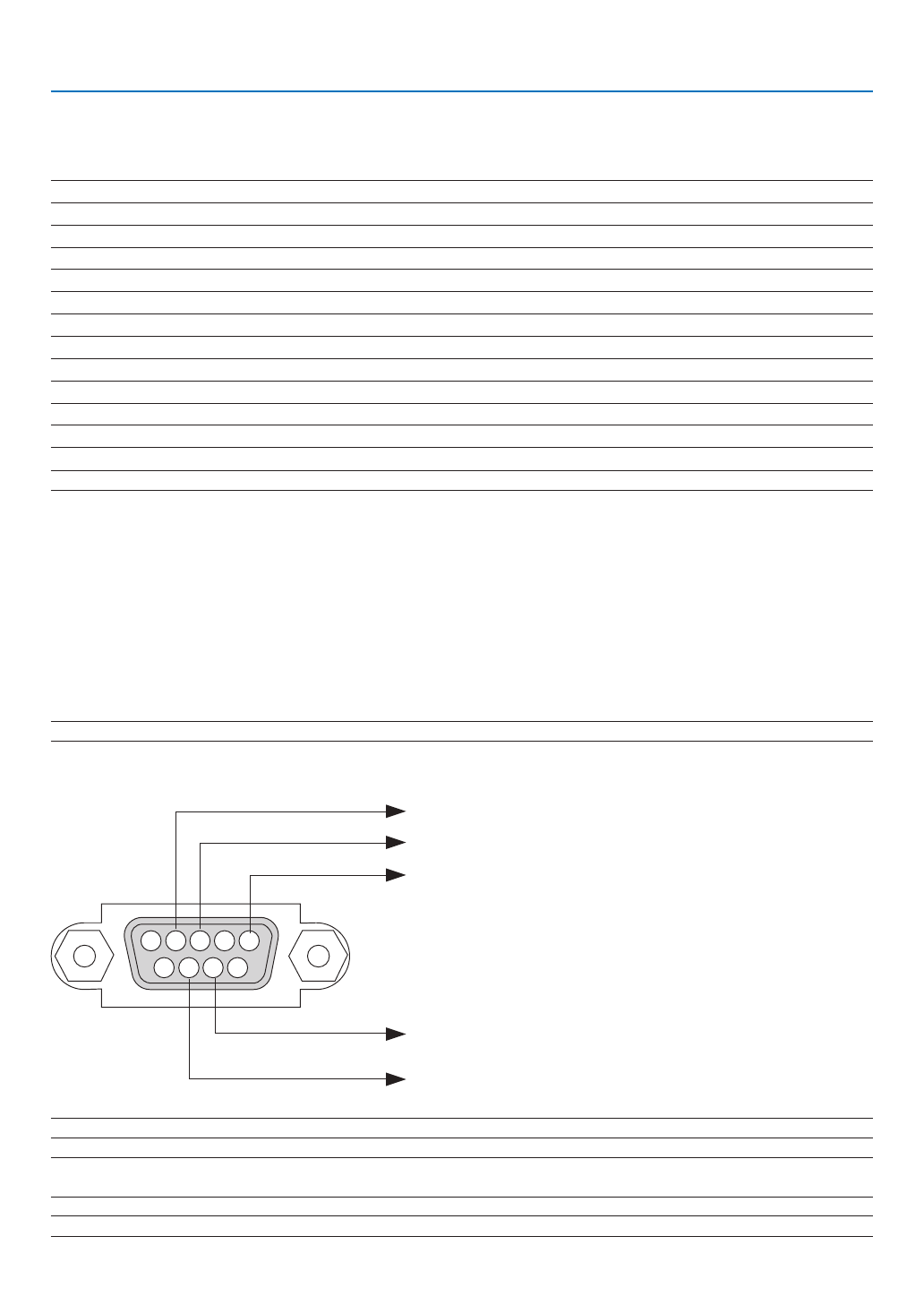
188
8. Приложение
❾
Коды управления ПК и кабельные соединения
Коды управления ПК
Функция
Код данных
ПИТАНИЕ
ВКЛЮЧЕНО
02H 00H 00H 00H 00H 02H
ПИТАНИЕ
ОТКЛЮЧЕНО
02H 01H 00H 00H 00H 03H
ВЫБОР
ВХОДНОГО
РАЗЪЕМА
HDMI1 02H 03H 00H 00H 02H 01H A1H A9H
ВЫБОР
ВХОДНОГО
РАЗЪЕМА
HDMI2 02H 03H 00H 00H 02H 01H A2H AAH
ВЫБОР
ВХОДНОГО
РАЗЪЕМА
DisplayPort
02H 03H 00H 00H 02H 01H A6H AEH
ВЫБОР
ВХОДНОГО
РАЗЪЕМА
COMPUTER
02H 03H 00H 00H 02H 01H 01H 09H
ВЫБОР
ВХОДНОГО
РАЗЪЕМА
HDBaseT 02H 03H 00H 00H 02H 01H BFH C7H
ВЫКЛЮЧЕНИЕ
ИЗОБРАЖЕНИЯ
ВКЛ� 02H 10H 00H 00H 00H 12H
ВЫКЛЮЧЕНИЕ
ИЗОБРАЖЕНИЯ
ВЫКЛ� 02H 11H 00H 00H 00H 13H
ОТКЛЮЧЕНИЕ
ЗВУКА
ВКЛ�
02H 12H 00H 00H 00H 14H
ОТКЛЮЧЕНИЕ
ЗВУКА
ВЫКЛ�
02H 12H 00H 00H 00H 14H
ПРИМЕЧАНИЕ: Если Вам нужен полный перечень кодов управления ПК, обратитесь к местному продавцу данной продукции.
Кабельные соединения
Протокол связи
Скорость передачи данных ��������������������������115 200/38 400/19 200/9 600/4 800 бит/с
Длина данных ������������������������������������������������8 бит
Контроль четности �����������������������������������������Контроль четности не производится
Стоповый бит ��������������������������������������������������1 бит
Х вкл�/откл� �����������������������������������������������������Отсутствует
Процедура связи ��������������������������������������������Полный дуплекс
ПРИМЕЧАНИЕ: Для длинных кабелей может быть рекомендована более низкая скорость передачи в бодах – это зависит от оборудования.
Порт PC Control (9-штыревой разъем типа D-SUB)
1
5
2
4
3
6 7
9
8
К разъему GND на ПК
К разъему RxD на ПК
К разъему TxD на ПК
К разъему RTS на ПК
К разъему CTS на ПК
ПРИМЕЧАНИЕ 1: Выводы 1, 4, 6 и 9 не используются.
ПРИМЕЧАНИЕ 2: Чтобы упростить кабельное соединение, соедините контакты «Request to Send» («Запрос передачи») и «Clear to Send» («Готовность к приему»)
на обоих концах кабеля.
ПРИМЕЧАНИЕ 3: Для кабелей большой длины рекомендуется с помощью меню проектора установить скорость коммуникации 9 600 бит/с.
Содержание
- 2 ПРИМЕЧАНИЯ
- 3 Важная информация; Предостережения относительно безопасности; Меры предосторожности; ВНИМАНИЕ; Утилизация использованного изделия
- 4 ii; • Не устанавливайте проектор в следующих условиях:
- 5 iii; vii
- 6 iv; - Не касайтесь штепселя силового кабеля влажными руками.; стать причиной пожара.; Предупреждение по использованию дополнительных объективов
- 7 лампа перегорела, осколки могут упасть вниз.; Информация о режиме работы на большой высоте
- 8 или более после каждого часа просмотра.; Функция АВТО ВЫКЛ. ПИТАНИЯ
- 9 Пример 2 – При наличии стены сзади проектора.
- 10 viii; Содержание
- 11 ix; Изменение Эко режима/Проверка энергосберегающего эффекта при; Мультиэкранное проецирование
- 12 Подключение к другому оборудованию
- 13 xi
- 14 Комплектация
- 15 Знакомство с проектором; Поздравляем с покупкой проектора; . Можно осуществлять беспроводное; Установка; К тому же, объектив можно установить и снять одним движением.; Видео
- 16 ецирования видео с высоким разрешением с различных проекторов.; Сеть; Эти программы можно загрузить на нашем веб-сайте.; Энергосбережение
- 17 Техническое обслуживание
- 18 Символ названия модели
- 19 Названия деталей проектора; Лицевая/верхняя сторона; Крышка отсека лампы; задней стороне крышки отсека лампы, как показано на рисунке ниже.
- 21 Тыльная часть
- 23 Разъемы; COMPUTER IN/компонентный входной разъем; приведены
- 24 Названия элементов пульта дистанционного управления; кнопка CLEAR
- 25 Установка элемента питания; Вставьте новые батареи
- 26 ционного датчика, расположенного на корпусе проектора.
- 27 Порядок проецирования изображения; - Автоматическая оптимизация сигнала компьютера (
- 28 Подключение компьютера/подсоединение силового кабеля; Использование фиксатора силового кабеля
- 30 Включение проектора; • Сообщение «ЭКО» означает, что параметр [ЭКО СООБЩЕНИЕ] установлен в; Выполнение калибровки объектива
- 31 Примечание об экране запуска (экран выбора языка меню); Для выбора языка меню выполните следующие действия:; С помощью кнопки
- 32 Выбор источника; Выбор компьютера или источника видеосигнала
- 33 Выбор источника по умолчанию; На экране отобразится меню.
- 34 Регулировка размера и положения изображения; выше, чем позволяет диапазон регулировки сдвига объектива.
- 35 к зажатию пальцев движущимся объективом.
- 36 Фокусировка
- 37 Подходящий объектив: NP30ZL; Поверните кольцо фокусировки влево и вправо, чтобы
- 38 Подходящий объектив: NP11FL; * Если изображение в центре экрана не сфокусировано,
- 40 Подходящий объектив: NP42ZL; Нажмите кнопку FOCUS на корпусе проектора.
- 41 Масштабирование; Отобразится экран настройки МАСШТАБИРОВАНИЯ.
- 42 Настройка ножки для регулирования наклона; Для настройки покрутите левую и правую ножку для регулирова-
- 43 Автоматическая оптимизация сигнала компьютера; Настройка изображения с помощью автонастройки; Увеличение или уменьшение громкости; Уровень звука из разъема AUDIO OUT можно отрегулировать.
- 44 Выключение проектора; Для выключения проектора:; Сначала нажмите на кнопку
- 45 После использования
- 46 Отключение изображения и звука
- 47 Изменение положения отображения экранного меню; Отобразится экранное меню.
- 48 Увеличение картинки; Картинку можно увеличить в четыре раза.
- 49 Изменение Эко режима/Проверка энергосберегающего эффекта; Описание
- 50 Проверка энергосберегающего эффекта [ИЗМЕРЕНИЕ СО2]; с начала эксплуатации до настоящего времени. Вы
- 51 Коррекция горизонтальных и вертикальных трапецеидальных; и нажмите кнопку ENTER.
- 53 Работа с экранным меню с помощью имеющейся в продаже USB-; Операции меню; Отображение экранного меню правой кнопкой мыши.
- 54 Управление положением меню; Нажмите среднюю кнопку мыши для отображения указатель-; Геометрическая коррекция; Во время отображения параметра УГЛОВАЯ КОРРЕК-
- 56 Предупреждение несанкционированного использования; Чтобы включить функцию безопасности:
- 58 Чтобы отключить функцию БЕЗОПАСНОСТЬ:
- 59 Проецирование 3D-видео; Правила техники безопасности; слишком близко к экрану увеличит утомление глаз.; Процедура просмотра 3D-видео с помощью данного проектора; Выберите формат вручную.
- 60 Включите питание 3D-очков и наденьте очки для просмотра видео.
- 61 Когда видео не могут просматриваться в 3D
- 62 Управление проектором с помощью браузера HTTP; Общий обзор
- 63 POWER: Служит для управления питанием проектора.
- 65 WIRED LAN
- 66 правильность сетевых настроек.
- 67 ROOMVIEW для управления с компьютера.; • INFORMATION
- 69 Сохранение изменений для сдвига объектива, масштабирование
- 71 Отобразится экран подтверждения действия.
- 75 Что можно сделать благодаря мультиэкранному проецированию; Случай 1
- 77 бражение на четыре части.
- 79 Отображение двух изображений одновременно; • Автономный экран проецируется, когда включено питание.; Функция картинки в картинке; • Переключайте главный дисплей на вспомогательный дисплей; Функция картинки рядом с картинкой; тельного дисплея
- 80 Выберите входной сигнал с помощью кнопок
- 81 Откройте экран для переключения положения дисплеев.; Экранное меню исчезнет.
- 82 • Следующие операции доступны только для главного дисплея.
- 83 Отображение изображения с помощью функции [СМЕШИВАНИЕ; Перед пояснением по использованию функции смешивания краев; Пример: размещение двух проекторов параллельно
- 84 Нажмите кнопку ENTER.
- 86 С помощью кнопки; Выберите опцию для функции [СОПРЯЧЬ КРИВУЮ]
- 87 Выберите один из вариантов из девяти с помощью кнопок; Регулировка уровня черного; Экран переключится на экран настройки уровня черного.
- 88 или
- 89 Использование экранного меню; Использование меню; в нижней части экрана отображаются доступные для работы кнопки.
- 90 Элементы меню; Окна меню и диалоговые окна обычно включают следующие элементы:; носится на передний план�
- 91 Список пунктов меню
- 97 Проецирует видео с устройства, подключенного к разъему HDMI 1 IN.; СПИСОК ВВОДА; Закрытие меню и переключение на экран тестового шаблона.
- 99 Запись проецируемого в данный момент сигнала в список ввода [; Вызов сигнала из списка ввода [; Нажмите кнопку; Редактирование сигнала из списка ввода [
- 100 Удаление сигнала из списка ввода [; Данные из буфера обмена будут вставлены на место сигнала.; Удаление всех сигналов из списка ввода [; Откроется подтверждающее сообщение.
- 102 Каждый режим рекомендуется для следующих целей:; Выбор размера экрана для DICOM SIM [РАЗМЕР ЭКРАНА]
- 104 Управляет деталями изображения.
- 105 Служит для ручной настройки параметров ЧАСЫ и ФАЗА.
- 106 Чтобы удалить хранящиеся в памяти настройки выберите в меню [ВКЛ.]; Выбор процентного соотношения функции [ПРОСМОТРЕТЬ]
- 107 Для сигнала компьютера
- 108 стандартным соотношением сторон для видеоисточника.
- 109 берите [ВИДЕОРОЛИК] при наличии очевидного джиттера и шумов�
- 110 Установка, подходящая для изображений SDTV�
- 111 ) для получения информации о способе работы.; СТЕРЕО ПРОСМОТР
- 112 сигналов, сохраните их как ссылочную память объектива.
- 114 ) для получения дополнительной информации о; РЕЖИМ; ) для получения дополнительной информации.
- 116 вертикальном направлении с помощью сдвига объектива�; * Значения для NP40ZL и NP42ZL – предварительные�
- 117 получения дополнительной информации о данном действии.
- 118 Способ настройки; нажмите кнопку ENTER.; для наведения курсора на [EXIT] на экране
- 119 мере корректировки, качество изображения ухудшается.; Нажимайте кнопки
- 120 ления в течение более 2 секунд.
- 121 Установите яркость для секций СМЕШИВАНИЯ КРАЕВ. (
- 122 ) для получения более подробной информации.
- 123 Условия для использования функции управления окнами; • Все проекторы должны соответствовать следующим условиям.
- 124 Для цвета меню можно выбрать две опции: ЦВЕТ и МОНОХРОМНОЕ.; Включение и выключение сообщений [ИНДИКАТОР СООБЩЕНИЯ]; стр�
- 125 Чтобы закрыть сообщение, нажмите кнопку EXIT.
- 126 Выбирает направление для отображения меню.
- 127 опасность, что осколки стекла могут упасть с проектора.
- 128 Настраивает соотношение сторон проекционного экрана.; Использование функции корректировки цвета стены [ЦВЕТ СТЕНЫ]
- 129 проектора (рассчитанные с учетом сокращения в по-
- 131 РЕЖИМ АДМИНИСТРАТОРА; РЕЖИМ МЕНЮ
- 132 ТАЙМЕР ПРОГРАММЫ
- 133 удалите галочку�
- 134 Активация таймера программы; Отобразится экран выбора.; Правка запрограммированных настроек; Удаление программ; кнопку
- 135 НАСТР. ДАТЫ И ВРЕМЕНИ; Включение функции безопасности [БЕЗОПАСНОСТЬ]
- 136 ID�
- 137 включается, когда этот параметр был установлен на «HDBaseT».
- 138 Чтобы подключиться к серверу DHCP:
- 144 бранных входных разъемов, будет выводиться любое изображение.
- 145 Выберите режим ожидания:
- 149 ЭКО режим выключен
- 152 ОСЬ X ������������������������������ Отображение изображения с проектора под углом от −100 до +100; ОСЬ Y ������������������������������ Отображение изображения с проектора под углом от −100 до +100
- 153 ОСЬ Z ������������������������������ Отображение изображения с проектора под углом от −100 до +100; КАЧЕСТВО СИГНАЛА
- 154 Установка объектива (продается отдельно); ектора и повредить объектив и механизм сдвига объектива.; Установка объектива; Снимите пылезащитный колпачок с проектора.
- 155 Установка и подключение; Поверните объектив по часовой стрелке.; Снятие объектива; Медленно извлеките объектив из проектора.
- 156 Осуществление подключений; Подключение аналогового сигнала RGB
- 158 Если это произойдет, перезапустите компьютер.
- 159 в экранном меню проектора.
- 162 екторах будут блокировать функцию ретранслятора HDMI.
- 163 Расстояние между центрами отверстий для винтов: 200 × 250 мм
- 165 Пример подключения к проводной локальной сети
- 166 Техническое обслуживание; Очистка фильтров; ПРЕДУПРЕЖДЕНИЕ; Нажмите две кнопки, а затем потяните крышку фильтра; При извлечении блока фильтра возьмитесь за его центр.
- 167 Удалите пыль спереди и сзади блока фильтра.; Установите собранный блок фильтра обратно в корпус; Наденьте раму крышки фильтра на кнопки до щелчка. Крышка
- 168 Очистка объектива; поверхность пластикового объектива.; может привести к пожару.; Очистка корпуса; Если он сильно загрязнен, используйте мягкое чистящее средство.; результате к его неисправности.
- 169 Замена лампы; поражение электрическим током.; Порядок замены лампы; Замените лампу
- 170 • Винт крышки отсека лампы не вынимается.
- 171 Установите крышку отсека лампы на место.
- 173 Замена фильтров; Чтобы заменить фильтры:; Нажмите на кнопки слева и справа, а затем потяните; Очистите детали и снаружи и внутри.
- 174 Установите собранный блок фильтра обратно в корпус; Для сброса наработки фильтра:
- 175 Расстояние до проекции и размер экрана; Типы объективов и проекционное расстояние; ПРИМЕЧАНИЕ: Значения для NP40ZL и NP42ZL – предварительные.
- 176 Тип WXGA
- 177 Тип XGA
- 178 Диапазон проецирования для различных объективов
- 180 Диапазон сдвига объектива; Проецирование со стола/фронтальное; Проецирование с потолка/фронтальное
- 181 Таблица сдвига объектива; Согласно таблице размеров экрана (
- 182 Перечень совместимых входных сигналов; HDMI
- 184 HDMI 3D; DisplayPort 3D
- 185 Технические характеристики
- 187 Дополнительный объектив (продается отдельно)
- 188 Габаритные размеры корпуса
- 189 Установка крышки кабеля (продается отдельно); Совместите два круглых выступа на левой и правой сто-; Демонтаж; Выкручивайте винты крышки кабеля против часовой
- 190 Подключение и уровень сигнала каждого вывода
- 191 Протокол связи
- 192 Изменение фонового логотипа (Virtual Remote Tool); Экран виртуального пульта дистанционного управления
- 193 Поиск и устранение неисправностей; Функции индикаторов; Индикатор POWER; Сообщение индикатора (сообщение о состоянии)
- 195 Сообщение индикатора (сообщение об ошибке)
- 196 Объяснение относительно индикатора POWER и состояния ожидания; Высокое
- 198 Типичные неисправности и способы их устранения
- 199 За подробной информацией обратитесь к торговому представителю.
- 200 Если изображение отсутствует или отображается неправильно.; или перейдите к следующему шагу)
- 201 Коды управления ПК и кабельные соединения; Коды управления ПК
- 202 Входная команда
- 203 Команда состояния
- 204 Контрольный перечень для устранения неисправностей; Частота случаев; всегда; Питание; Прочее
- 205 В отведенном ниже месте подробно опишите возникшую проблему.
- 206 ЗАРЕГИСТРИРУЙТЕ ВАШ ПРОЕКТОР! (для жителей Соединенных; , щелкните на центр поддержки/регистрация продукта и отправьте